نمایش ویدیو در وردپرس ❤️ بهترین روش نمایش ویدیو در سایت
نمایش ویدیو در وردپرس با روش های مختلفی انجام میشود اما با توجه به اینکه نمایش ویدیو در سایت برای سئو اهمیت زیادی دارد، هر شرایطی روش خاص خودش را میطلبد در این آموزش وردپرس ضمن بررسی انواع روش ها، بهترین روش نمایش ویدیو در وردپرس را یادمیگیرید با ما همراه باشید…
روشهای نمایش ویدیو در وردپرس
برای نمایش ویدیو در وردپرس شما میتوانید از چند روش استفاده کنید که عبارت اند از :
- نمایش ویدیو در سایت با استفاده از ویرایشگر وردپرس (گوتنبرگ یا کلاسیک)
- نمایش ویدیو در وردپرس با استفاده از المنتور
- نمایش ویدیو آپارات در وردپرس
- نمایش ویدیو در وردپرس با استفاده از هاست دانلود
- نمایش ویدیو در وردپرس با استفاده از افزونه ها
نحوه بارگذاری فیلم در سایت بدون افزونه
یادگیری نحوه بارگذاری فیلم در سایت بدون افزونه، برای کسانی که قصد دارند تعداد فیلم های کمتری در سایت خود استفاده کنند مفید می باشد. ولی اگر دست دارید به صورت حرفه ای این کار را انجام دهید و یک نمایشگر حرفه ای در سایت خود داشته باشید، پیشنهاد می شود از افزونه ها و پلیر های جانبی در این زمینه کمک بگیرید.
همانطور که می دانید برای ویرایش متن در سایت های وردپرسی ویرایشگرهای متفاوتی وجود دارد. در این نوشته از وبسافت3 شیوه نمایش ویدیو با گوتنبرگ، المنتور و ویرایشگر کلاسیک که رایج ترین این موارد هستند را به شما آموزش خواهیم داد.
نمایش ویدیو در گوتنبرگ
برای نمایش ویدیو در گوتنبرگ کافی است روی علامت + برای افزودن المان جدید کلیک کنید در کادر جستجوی باز شده کلمه ویدیو سرچ نمایید.
حالا ابزارک اضافه کردن ویدیو را انتخاب نمایید تا به صفحه شما اضافه شود. به همین سادگی میتوانید ویدیو خود را در این ویرایشگر آپلود نمایید البته در نظر داشته باشید اگر حجم ویدیوی شما بالای 10مگابایت است برای جلوگیری از اشغال شدن فضای هاست بهتر است ویدیو را در هاست دانلود یا سایت های اشتراک ویدیو بارگذاری نمایید.
1. روی علامت + کلیک کنید
2. کلمه ویدئو سرچ نمایید و ابزارک اضافه کردن ویدیو را انتخاب نمایید.
پس از اضافه کردن ویدیو، در سمت چپ صفحه تنظیمات برای شما باز میشود و میتوانید برخی از تنظیمات مورد نیاز را روی این بخش اعمال نمایید.
نمایش ویدئو در وردپرس با ویرایشگر کلاسیک
برای نمایش و پخش آنلاین ویدیو در ویرایشگر کلاسیک (که محبوب ترین ویرایشگر در بین سایت های وردپرسی می باشد) کافی است روی دکمه افزودن پرونده چند رسانه ای کلیک کنید.
حالا به راحتی می توانید از کتابخانه پرونده های چند رسانه ای فیلم مورد نظر خود را انتخاب کنید و یا از کامپیوتر خود فیلم را آپلود نمایید.(البته دقت کنی اگر حجم ویدیو های شما بالای 10 مگ هست یا تعداد زیادی ویدئو برای نمایش در سایت دارید بهتر است فضای دیگری را برای آپلودی ویدیو های خودتان انتخاب کنید)
نمایش ویدیو در المنتور
المنتور یک ویرایش بسیار قوی و محبوب می باشد که برای نمایش ویدیو نیز گزینه ای مناسب به شمار می رود. در این ویرایشگر کافی است المان ویدیو پلیر را به داخل صفحه خود بکشید. حالا می توانید تنظیماتی بسیار حرفه ای که این ویرایشگر در اختیار شما قرار می دهد را روی ویدیو اعمال نمایید.
نمایش ویدیو در وردپرس با استفاده از شورت کد
نمایش ویدئو در وردپرس با استفاده از شورت کد نیز امکان پذیر است شما با استفاده از شورت کد زیر براحتی میتوانید ویدیو مورد نظر را در هر جایی از وبسایت نمایش دهید.
شورت کد بالا را در هر ویرایشگر متنی در وردپرس میتوانید استفاده کنید همانطور که میبینید اندازه عرض و ارتفاع و همچنین پوستر ویدیو را هم میتوانید مشخص کنید، لینک مستقیم ویدیو هم در خصوصیت mp4 قرار میگیرد.
نمایش ویدیو با استفاده از هاست دانلود اشتراک ویدیو
همانطور که می دانید ویدیو ها حجم زیادی از فضای هاست را اشغال می کنند. بنابراین هر بار که شما یک ویدیو در کتابخانه چند رسانه ای خود آپلود می کنید مقداری حجم از هاست شما پر می شود. همچنین سنگینی سایت باعث می شود که سرعت لود صفحه شما پایین بیاید و در نهایت به سئو لطمه وارد می شود. بنابراین بهترین روش برای نمایش ویدیو در وردپرس این است که یک هاست دانلود برای سایت خود خریداری نموده و تمام ویدیو های خود را در آن آپلود نمایید.
برای اینکار باید یک ساب دامنه ایجاد کنید و هاست دانلود را به سابدامنه متصل کنید سابدامنه یک نام دلخواه است که در ابتدای دامنه اصلی میاید بطور مثال
dl.websoft3.com
را میتوان سابدامنه ای برای سایت websoft3.com درنظر گرفت. درنهایت لینک دانلود ویدیوهایی که در هاست دانلود، آپلود میکنید بر اساس پوشه هایی که در هاست ایجاد میکنید مشخص میشود مثلا اگر داخل ریشه اصلی هاست دانلود، یک پوشه با نام video ایجاد کنید و ویدیویی با نام my.mp4 را داخل آن اپلود کنید در نهایت لینک دانلود آن ویدیو به این صورت میشود :
dl.websoft3.com/video/mp.mp4
حالا میتوانید با استفاده از شورت کد نمایش ویدیو در وردپرس که بالاتر به آن پرداختیم این ویدیو را در وبسایت خود نمایش دهید.
نمایش ویدیو آپارات در وردپرس
نمایش ویدیو آپارات در وردپرس نیز یکی دیگر از روش هایی است که میتوانید استفاده کنید، برای اینکار در صفحه ویدیو آپارات، روی آیکون “اشتراک گذاری” کلیک کنید سپس یک پنجره بصورت پاپ آپ برای شما باز میشود که گزینه های مختلفی برای اشتراک گذاری ویدیو در فیسبوک، توییتر، واتساپ و… دارد روی اولین گزینه “کد” کلیک کنید تا کد اشتراک گذاری یا نمایش ویدیو در وردپرس را برای شما نمایش دهد مراحلی که توضیح دادیم را در 3 تصویر زیر مرحله به مرحله میتوانید ببینید :
استفاده از پلیر برای نمایش ویدیو در وردپرس
در بالا یاد گرفتید که چگونه به راحتی می توانید ویدیو خود را در وردپرس نمایش دهید. ولی ویدیو هایی که به این صورت نمایش می دهید ظاهری بسیار ساده دارند.
حالا اگر شما علاقه دارید که نمایش ویدیو شما با امکانات بیشتری همراه باشد، می توانید از پلیر برای نمایش ویدیو در وردپرس استفاده نمایید.
در زیر چند مورد از بهترین پلیر ها برای نمایش ویدیو در مورد درس را خدمت شما معرفی می نماییم.
بهترین افزونه ویدیو در وردپرس
افزونه های بسیار زیادی برای نمایش ویدیو در وردپرس وجود دارند که هر کدام ویژگی ها و معایب خود را دارند.
ولی اگر به دنبال بهترین افزونه ویدیو در وردپرس می باشد که دارای مزایای بیشتر و معایب کمتر باشد، پیشنهاد ما استفاده از یکی از موارد زیر می باشد:
- افزونه Html5 Video Player (رایگان)
- افزونه Easy Video Player (رایگان)
- افزونه پلیر JW Player (پولی)
برای تست می توانید افزونه های رایگان را از مخزن وردپرس دریافت نمایید و ویژگی های آنها ببینید و یا در صورت نیاز اقدام به خرید JW Player نمایید.
بهترین روش نمایش ویدیو در سایت وردپرس
تا اینجا چند روش برای نمایش ویدیو در سایت وردپرس را یادگرفتید اما اگر بخواهیم یکی را بعنوان بهترین روش معرفی کنیم روش استفاده از هاست دانلود است که هم پهنای باند هاست اصلی را اشغال نمیکند و هم بعلت اتصال به سابدامنه برای سئو و موتورهای جستجو مفید است پس اگر ویدیو های زیادی در وبسایتتان دارید یا بصورت مداوم ویدیو تولید میکنید حتما هاست دانلود تهیه کنید و اقدام به نمایش ویدیو در وردپرس کنید.
نمایش ویدیو در سایت (بخش پایانی)
در این نوشته سعی کردیم به صورت ساده شیوه های متفاوت نمایش ویدیو را معرفی کنیم. همچنین بهترین و اصولی ترین روش نیز خدمت شما همراهان گرامی معرفی شد. خوشحال می شویم در بخش نظرات، دیدگاه شما را نیز درباره نمایش ویدیو در سایت بشنویم…
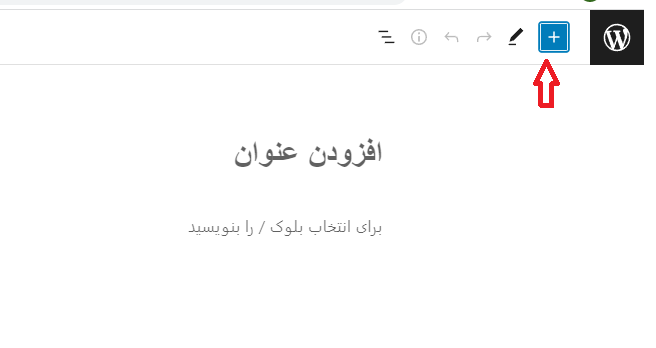
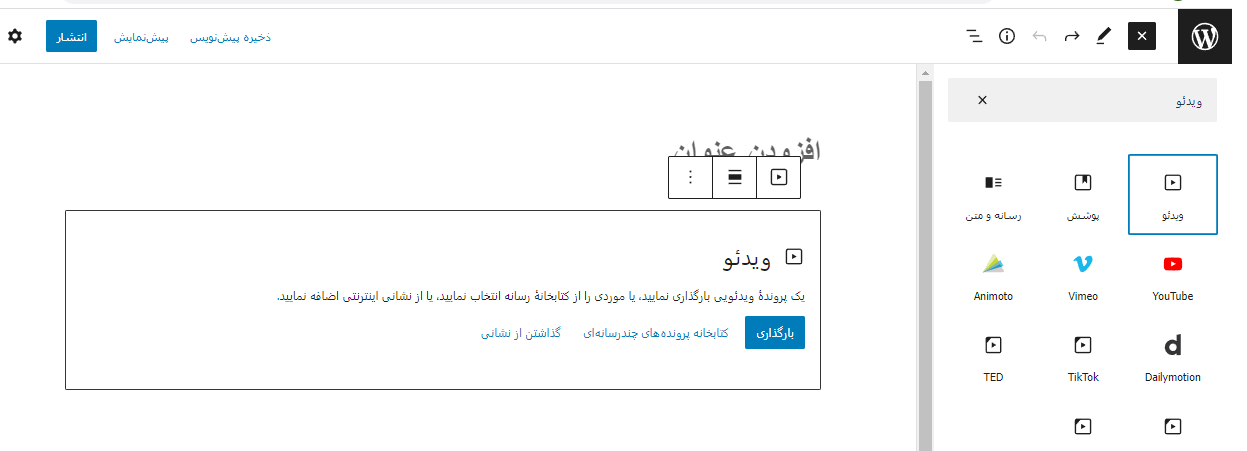
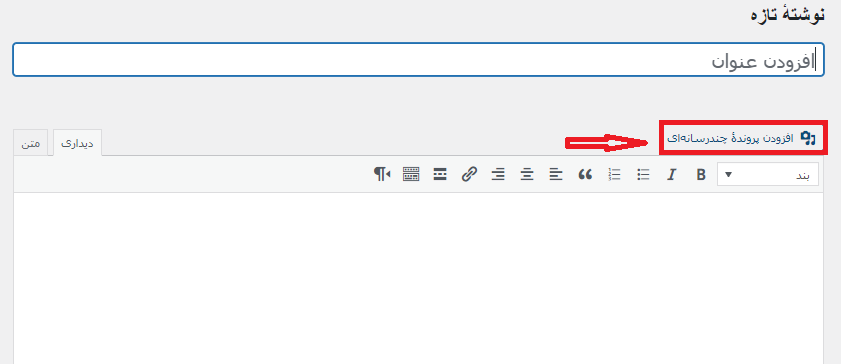

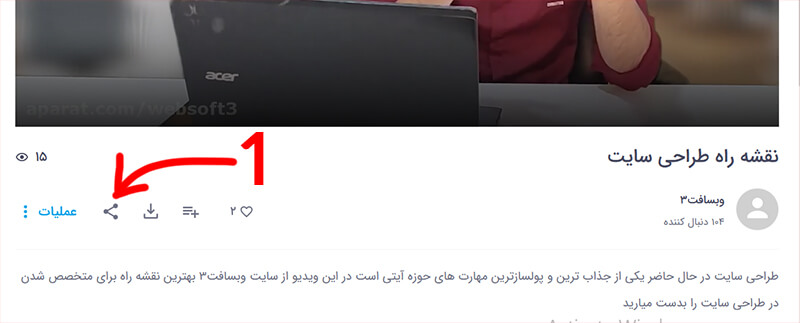
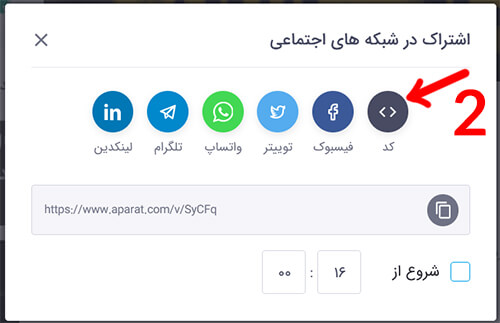
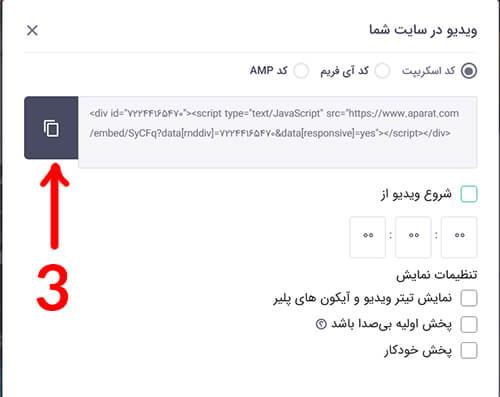







نظرات :